スナップは、頂点やその他のジオメトリーの近くにジオメトリーを描画するときに、ポインターの精度を制御するフィーチャ描画支援機能です。 スナップがオンのときにフィーチャの近くにポインターを置くと、ポインターがスナップ許容値の範囲内にある場合は、そのジオメトリーにスナップされます。
注意:
同じブラウザーを使用して別のアプリで Web マップのスナップ構成を更新した場合、その構成が ArcGIS Web Editor でデフォルトで使用され、その逆も同様です。
現在、フィーチャをスナップする際に Z 値は考慮されません。
スナップ オプション
Web マップのスナップを構成するには、一般ツールバーで [スナップ オプション]  をクリックします。 次の構成を使用できます。
をクリックします。 次の構成を使用できます。
| 構成 | 説明 |
|---|---|
ツールチップの有効化 | 有効にすると、フィーチャの作成または編集中にツールチップが表示されます。 ツールチップには、ポイントまたは最初の頂点が配置された緯度と経度が表示されます。 最初の頂点が配置されると、ライン フィーチャのツールチップには、最後の頂点からの相対 (角度) と距離、ラインの全長が表示されます。 ポリゴン フィーチャのツールチップには、最後の頂点からの相対 (角度) と距離、ポリゴンの面積が表示されます。 ツールチップのオンまたはオフは、キーボードの T キーでも切り替えられます。 |
スナップの有効化 | 有効にすると、ジオメトリー ガイド、フィーチャ間スナップ、スナップ レイヤーを構成できるようになります。 |
ジオメトリー ガイド | ジオメトリー ガイドを有効にすると、フィーチャ内で他のラインに対して垂直または平行なラインを描画するタイミングの特定に役立つ視覚的手掛かりが表示されます。 これらのガイドは、ラインおよびポリゴン フィーチャに使用されます。 下の画像では、2 本のラインが互いに垂直になっている正方形が表示され、ポリゴン内で別のラインと平行に描画されているラインの両側に小さなラインが表示されています。
|
フィーチャ間 | 有効にすると、描画するフィーチャの頂点が、既存のフィーチャの頂点、エッジ、終点にスナップされます。 フィーチャ間スナップを使用するには、[スナップ レイヤー] も有効にする必要があります。 下の画像では、エディターは、頂点を既存のポリゴン フィーチャの頂点にスナップさせたフィーチャを描画しています。
|
スナップ レイヤー | スナップ レイヤーは、フィーチャ間スナップを有効にするレイヤーを決定します。 |
グリッドにスナップ
参照グリッドは、フィーチャの修正または作成中にフィーチャの位置を調整し、距離を視覚化する際の助けとなる構成可能な水平/垂直グリッド ラインで構成されています。 スナップが有効な場合、ポインターがグリッド ラインのエッジと交点にスナップします。
ズーム ツールの上にある [グリッド設定]  をクリックして、参照グリッドを構成します。 次の構成を使用できます。
をクリックして、参照グリッドを構成します。 次の構成を使用できます。
| 構成 | 説明 |
|---|---|
| グリッドの有効化 | 有効にすると、Web マップに正方形グリッドが表示され、追加構成を使用できます。 |
| 配置 | [配置] ボタンを使用すると、マウスまたはキーボード上の矢印キーを使用してグリッドを移動や回転できます。 変更内容を適用するには、マウスをクリックするか、キーボードの Esc キーまたは Enter キーを押します。 次のオプションを利用できます。
グリッドを配置したり移動したりするには、編集制約を使用して中心ラインが交差する正確な座標を入力します。 編集制約を使用するには、[スナップ オプション] でツールチップを有効にし、キーボードの Tab キーを押して座標を入力します。 |
| 間隔 | ユーザー設定に応じて、グリッド ライン間の距離をフィートまたはメートルで表します。 注意:[ズームに基づいてグリッドを動的にサイズ変更] が有効になっている場合、指定の距離は使用できません。 指定の距離が使用されない場合、警告アイコン グリッドをオーバーレイする際、投影の歪みがグリッドの間隔に影響を与える場合があります。 Web メルカトルなど、歪みの大きなベースマップ投影法の場合、[間隔] は使用できません。 |
| 角度 | グリッドの回転 (度)。 0 ~ 359 の範囲の整数を使用できます。 数値がマイナスの場合や 359 を超える場合は、自動的に同等の受け入れ可能な値に変換されます。 たとえば、-45 は 315 に、360 は 0 に変更されます。 |
| 主ライン間のセル | 主グリッド ライン間の正方形の数。 主ラインは濃い色で表示され、副グリッド ラインと比較した場合の視覚参照を提供します。 デフォルト値は 5 です。 使用可能な値は 1 から 15 です。 |
| ズームに基づいてグリッドを動的にサイズ変更 | 有効にすると、マップを拡大または縮小したときにグリッドの間隔が自動的に更新されます。 有効になっていない場合は、すべてのズーム レベルで同じ間隔が使用されます。 注意:動的サイズ変更がオフになっていて、マップを縮小したときにグリッド ラインが表示されない場合は、現在の縮尺ではライン同士が近すぎて表示できないことを意味します。 グリッド ラインを表示するには、動的スケーリングをオンにするか拡大します。 |
| マップとともにグリッドを回転 | 有効にすると、マップの回転時にグリッドが自動的に回転します。 |
| テーマ | グリッド ラインの色を指定します。 次のオプションを利用できます。
|
トラブルシューティング
異なる製品やアプリで表示し、小さい範囲を拡大すると、これまでにスナップされたフィーチャでは頂点間にスペースが表示されます。 たとえば、ArcGIS Pro でスナップされていたフィーチャの頂点は、Web Editor では同じ場所に表示されないことがあります。 スナップを実行する際は、マップと編集可能なレイヤーを同じ空間参照に設定することをおすすめします。
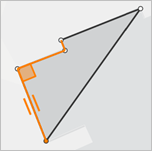
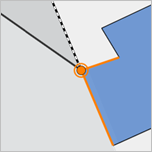
 - グリッドを移動し、グリッドの回転を変更します。
- グリッドを移動し、グリッドの回転を変更します。 - グリッドの回転を変更せずにグリッドを移動します。
- グリッドの回転を変更せずにグリッドを移動します。 - グリッドを移動せずにグリッドの回転を変更します。
- グリッドを移動せずにグリッドの回転を変更します。 が表示されます。 警告にポインターを合わせると、グリッドの動的間隔が表示されます。
が表示されます。 警告にポインターを合わせると、グリッドの動的間隔が表示されます。 - 主ラインはダーク グレーで副ラインはライト グレーです。 ダーク テーマは明るいベースマップに最適です。
- 主ラインはダーク グレーで副ラインはライト グレーです。 ダーク テーマは明るいベースマップに最適です。 - 主ラインと副ラインはライト グレーです。 ライト テーマは暗いベースマップに最適です。
- 主ラインと副ラインはライト グレーです。 ライト テーマは暗いベースマップに最適です。 - 主ラインと副ラインは、カラー パレットで選択された色、または 16 進数、RGB、HSV 値で指定された色でスタイル設定されます。 透過表示スライダーを使用して、グリッド ラインの透過表示を変更できます。 カスタム テーマを使用すると、明るい色と暗い色のベースマップ上にハイ コントラストのグリッド ラインを作成できます。
- 主ラインと副ラインは、カラー パレットで選択された色、または 16 進数、RGB、HSV 値で指定された色でスタイル設定されます。 透過表示スライダーを使用して、グリッド ラインの透過表示を変更できます。 カスタム テーマを使用すると、明るい色と暗い色のベースマップ上にハイ コントラストのグリッド ラインを作成できます。